AutoCADで作成したマルチテキストの中の2段文字(スタック)の編集方法を教えてください。
AutoCADのマルチテキストの2段文字(スタック指定)編集は専用ダイアログボックスを表示して編集が可能です。
同様にBricsCADV15以上では専用ダイアログで編集が可能です。
BricsCAD V14以下では専用のダイアログはありません。スタック文字を解除して編集を行います。
BricsCAD V15以降
BricsCAD V14以前
【操作方法】
同様にBricsCADV15以上では専用ダイアログで編集が可能です。
BricsCAD V14以下では専用のダイアログはありません。スタック文字を解除して編集を行います。
BricsCAD V15以降
【操作方法】
- マルチテキストをダブルクリックして、編集状態にします。
- 編集するスタック文字をドラッグして選択状態にします。
- マウスを右クリックし、ショートカットメニューから「積み上げのプロパティ」を選択します。
- 専用ダイアログが表示しますので文字を修正し、[OK]をクリックします。例)オムロン->三菱
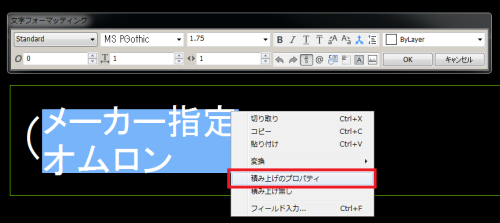
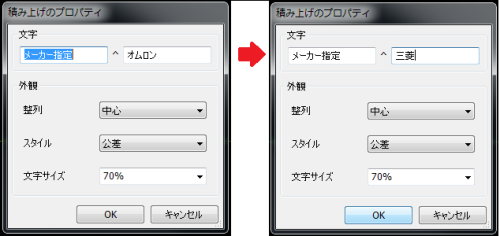
文字が2段になります。
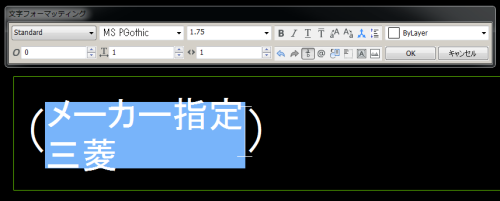
BricsCAD V14以前
【操作方法】- マルチテキストをダブルクリックして、編集状態にします。
- 編集するスタック文字をドラッグして選択状態にします。
- 文字フォーマティングの「重複文字」アイコンをクリックします。
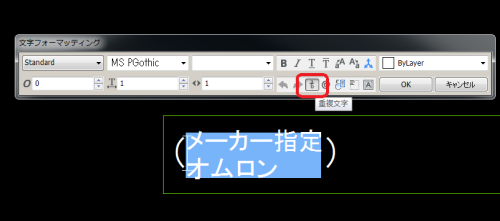
スタックが解除され、1行になります。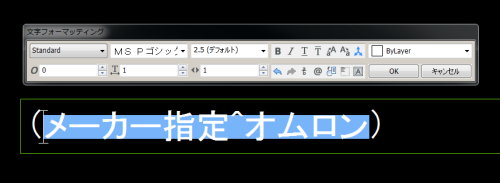
- 文字を修正します。例)オムロン->三菱
- 2段にする文字をドラッグして選択し、文字フォーマティングの「重複文字」アイコンをクリックします。
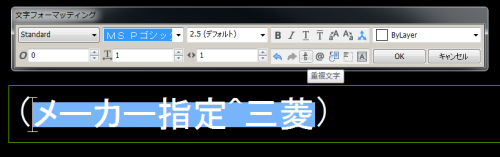
文字が2段になります。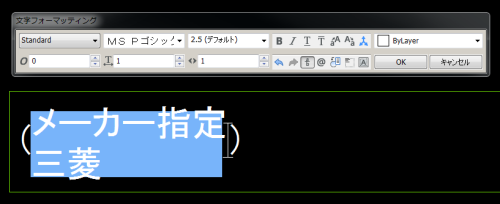
。
Related Articles
パネルを折りたたみ表示に設定する方法
パネルを折りたたみ表示にする設定です。 1. 作図領域外で右クリックし、メニューを表示します。 2. [パネルスタッキング] -[アイコンで折りたたみ可能なスタック]-[作図領域上で展開します]/[展開時に作図領域のサイズを変更します] のいずれかを選択します。 [作図領域上で展開します] を選択しますと、作図領域の端を覆ってパネルが表示されます。 [展開時に作図領域のサイズを変更します] を選択しますと、作図領域が縮小されてパネルが表示されます。 3. ...